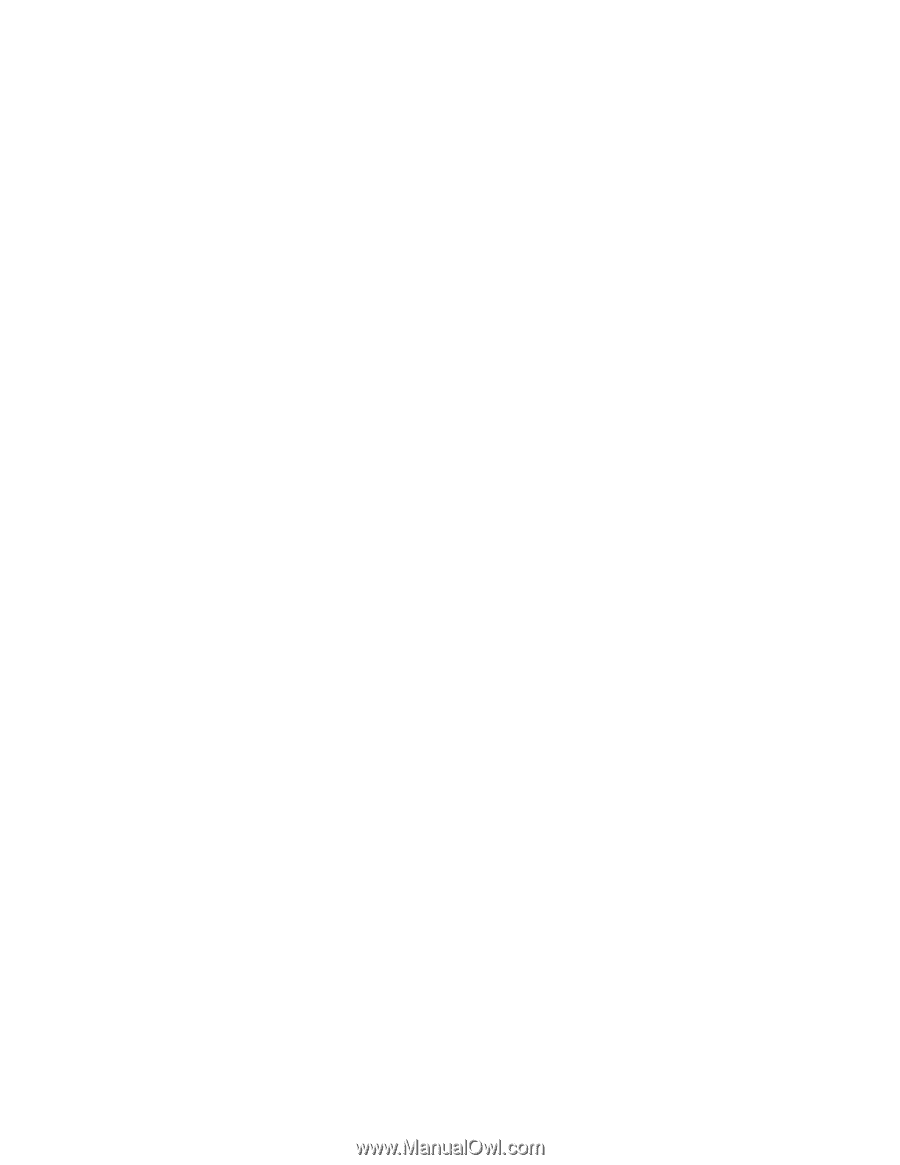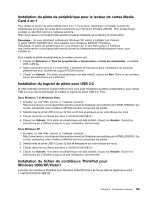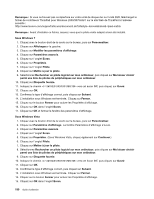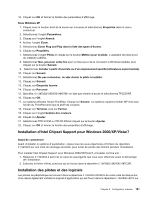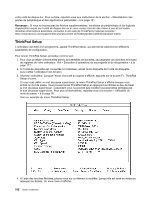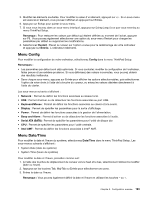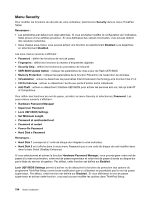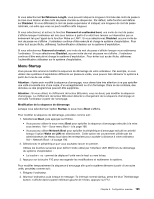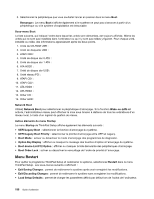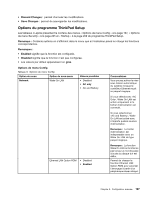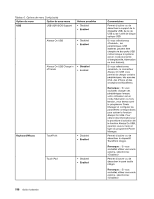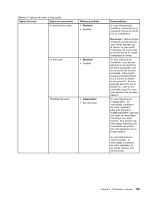Lenovo ThinkPad X220i (French) User Guide - Page 214
Menu Security, I/O Port Access
 |
View all Lenovo ThinkPad X220i manuals
Add to My Manuals
Save this manual to your list of manuals |
Page 214 highlights
Menu Security Pour modifier les fonctions de sécurité de votre ordinateur, sélectionnez Security dans le menu ThinkPad Setup. Remarques : • Les paramètres par défaut sont déjà optimisés. Si vous souhaitez modifier la configuration de l'ordinateur, faites preuve d'une extrême prudence. Si vous définissez des valeurs incorrectes, vous pouvez obtenir des résultats inattendus. • Dans chaque sous-menu, vous pouvez activer une fonction en sélectionnant Enabled ou la désactiver, en sélectionnant Disabled. Les sous-menus suivants s'affichent : • Password : définir les fonctions de mot de passe. • Fingerprint : définir les fonctions du lecteur d'empreintes digitales. • Security Chip : définir les fonctions du processeur de sécurité. • UEFI BIOS Update Option : indiquer les paramètres de mise à jour de Flash UEFI BIOS. • Memory Protection : indiquer les paramètres de la fonction Prévention de l'exécution de données. • Virtualization : activer ou désactiver les paramètres Intel Virtualization Technology et la fonction Intel VT-d. • I/O Port Access : activer ou désactiver l'accès aux ports d'entrée-sortie individuels. • Anti-Theft : activer ou désactiver l'interface UEFI BIOS pour activer les services anti-vol, tels qu'Intel AT et Computrace. Pour définir des fonctions de mot de passe, accédez au menu Security et sélectionnez Password. Les sous-menus suivants s'affichent : • Hardware Password Manager • Supervisor Password • Lock UEFI BIOS Settings • Set Minimum Length • Password at unattended boot • Password at restart • Power-On Password • Hard Disk x Password Remarques : • Hard Disk 1 correspond à l'unité de disque dur intégrée à votre ordinateur. • Hard Disk 2 ne s'affiche dans le sous-menu Password que si une unité de disque dur est installée dans dans la baie Serial UltraBay Enhanced. Si vous sélectionnez et activez la fonction Hardware Password Manager, vous pouvez gérer votre mot de passe à la mise sous tension, votre mot de passe superviseur et votre mot de passe d'accès au disque dur par le biais du serveur de gestion. Par défaut, cette fonction est définie sur Enabled. Lock UEFI BIOS Settings permet d'activer ou de désactiver la fonction de protection des options du programme ThinkPad Setup contre toute modification par un utilisateur ne possédant pas le mot de passe superviseur. Par défaut, cette fonction est définie sur Disabled. Si vous définissez le mot de passe superviseur et activez cette fonction, vous seul pouvez modifier les options dans ThinkPad Setup. 194 Guide d'utilisation